Регистрация аккаунта телеграмм происходит по номеру телефона. Уже успели зарегистрироваться, тогда, чтобы войти в messenger – авторизуйтесь. Как это делать, расскажем далее по шагам с фото.
Android
Как входить с андроида, пошаговая инструкция:
- Запустите установленное официальное приложение, при необходимости – загрузить бесплатно из Play Market;
- Нажимаем «Начать общение»;
- Вводим, зарегистрированный, телефонный номер, подтверждаем;
- Ожидаем смс-ку с шифром, вводится автоматически, если потребуется – ввести вручную.

Заходили в профиль на планшете или компьютере, тогда мессенджер отошлет цифры сообщением туда. Нет доступа к тому устройству – нажимаем «отправить код через SMS», тогда придет на телефон код смс-ой. Входим в личный кабинет.
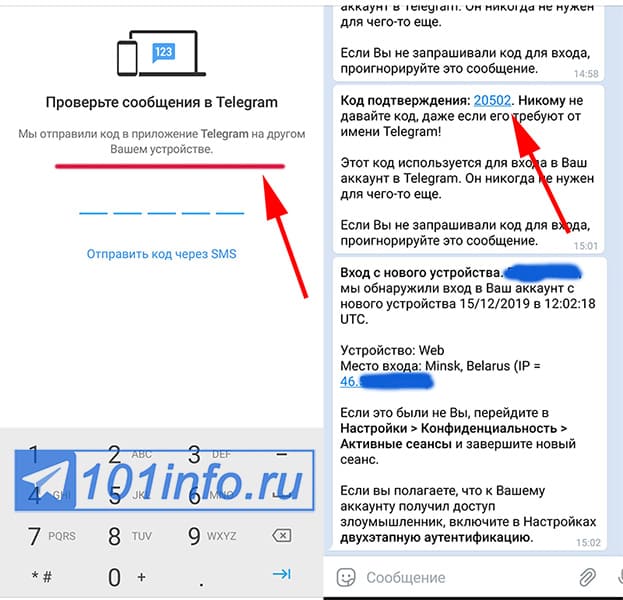
iPhone
Поэтапный алгоритм входа с айфона:
- Для системы IOS загрузить telegram мессенджер из App Store;
- Запустить;
- Нажать «Start Messaging» или «Продолжить на русском» для русского интерфейса;
- Ввести, зарегистрированный, номер, нажать «Далее»;
- Подождать смс, цифры вводятся автоматически, при необходимости – вносим вручную.
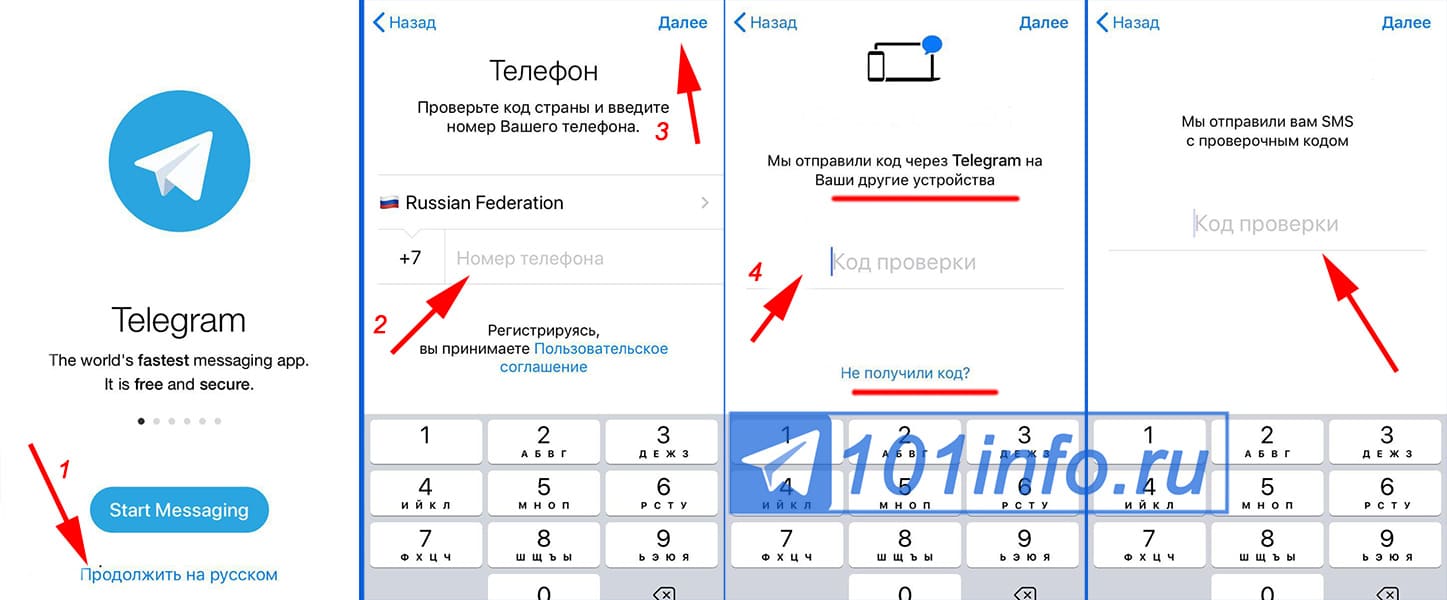
При авторизации с других гаджетов, проверочные цифры придут туда в сообщении. Доступ отсутствует – нажимаем «не получили код», ждем код в смс.
ПК
Как зайти на компьютере, инструкция:
- Установите с официального сайта версию для компа Desktop;
- Откроется окно, далее кликаем «Начать общение»;
- Указываем в поле свой номер, затем «Продолжить»;
- Вводим шифр, если были авторизованы на других устройствах – код будет в сообщении на тех устройствах.

Нет доступа к смартфону или планшету – нажимаем «отправить код по SMS», тогда он придет смс. Предусмотрена возможность подождать 2 минуты, вам позвонят и продиктуют цифры. Вводим и попадем на свою страничку.
Онлайн вход
Вход телеграм web через браузер, один и то же для всех независимо происходит в опере или хроме, обеспечивает обход блокировки без прокси.
Пошаговый алгоритм:
- Откройте веб-браузер и войдите на любой онлайн сервис телеграмм;
- Выберите страну;
- Вводим, зарегистрированный, телефонный номер, нажать «Далее»;
- Еще раз проверяем – «Ок»;
- Подождать смс и ввести.
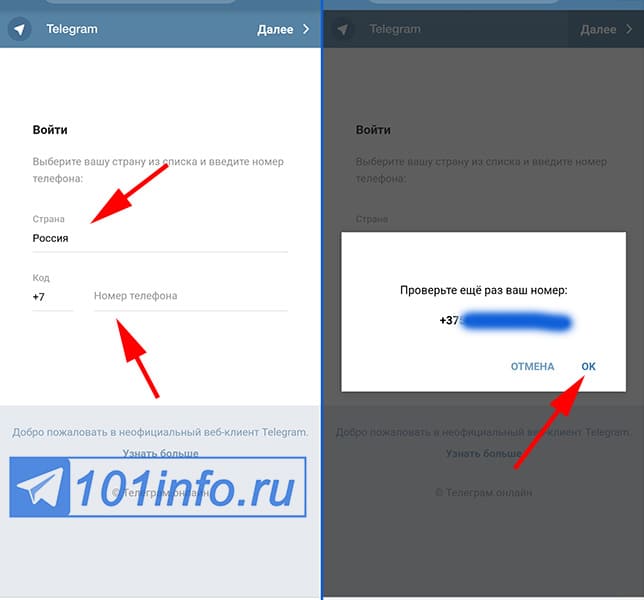
Каждый сервис отличается внешним видом, но функционал остается.
Можно ли войти без кода, номера телефона
Пользуетесь телеграмм, но случилось так, что сим перестала работать, если уже нельзя восстановить, то войти не получится. Решение – нельзя делать выход на смартфоне. Когда авторизация выполнена, смс требовать не будет, т.к. устройство находится в списке допущенных. При входе на других устройствах – указываем проге отправлять код через чат, а не смс.
Существуют программы, симулирующие номера и якобы, предоставляющие полный доступ – все это обман. Чужой аккаунт для взлома не доступен.
Заключение
Даны шаги авторизации в мессенджере на разных устройствах.
Не обязательно скачивать Телеграм, если вы хотите использовать это приложение, — можно войти в его онлайн версию. И если вы ранее сталкивались с другими мессенджерами, то система авторизации вам будет знакома — в Телеграм онлайн вход по номеру телефона.
Содержание:
- Чем хороша онлайн версия Telegram;
- Телеграм онлайн: вход в аккаунт + видео;
Чем хороша онлайн версия Telegram
Телеграм онлайн (говорят также «веб версия») запускается прямо в браузере. Отсюда вытекает ее главное преимущество — вам не нужно загружать и устанавливать Телеграм!
Особенно актуальным веб-Телеграм может показаться владельцам компьютеров под управлением Linux. Установка Telegram на Linux, особенно если речь о способе через терминал, дело не совсем простое.
Веб-Телеграм — это удобно, поскольку у вас будет быстрый доступ к мессенджеру с любого устройства, на котором есть интернет. Просто запустите в отдельной вкладке веб версию и используйте Telegram.

Однако у онлайн версии Телеграм есть и некоторые ограничения. К примеру, функция редактирования профиля в веб версии сведена до самых необходимых функций.
Вы сможете поменять юзернейм, настроить громкость уведомлений и выбрать какой комбинацией клавиш будет отправляться сообщение, но более тонкие настройки доступны вам не будут.
А еще в Телеграм онлайн нельзя создавать секретные чаты.
Более полноценной версией, не требующей длительной установки, является Telegram Portable для Windows. Пока что портативная версия есть только для этой операционной системы.
Плюсы и минусы веб версии мессенджера
| Плюсы: | Минусы: |
| + Доступность с любого браузера; + Онлайн версия синхронизируется с обычными, в ней доступны все переписки и файлы; + Простой вход по номеру телефона; + Возможность менять основные настройки; + Можно создавать группы; + Можно записывать войсы (голосовые сообщения). | — Ограниченные возможности по настройке аккаунта; — Обрезанные функции управления (например, нельзя менять закрепленные чаты, как перечень, так и местами); — Нельзя начинать секретные чаты, а также создавать каналы; — Нет функции звонков; — Нет поддержки русского языка, интерфейс англоязычный. |
Телеграм онлайн: вход в аккаунт + видео
Прежде чем воспользоваться онлайн версией Телеграм, вы должны зарегистрироваться в приложении. Подробнее о процессе регистрации читайте в этой статье:
Регистрация в Телеграм по шагам
Все очень просто:
- Заходим на сайт Telegram online (https://web.telegram.org);
- Вводим свой номер в соответствующее окошко;
- Получаем через смс код авторизации;
- Вводим в поле этот код (никогда и никому его не сообщайте);
-
- Входим в аккаунт!
Будьте очень внимательны: в интернете много фишинговых (мошеннических) сайтов, которые выглядят точь-в-точь как официальная онлайн версия Телеграм.
У этих поддельных сайтов такое же окно входа в аккаунт. Как только вы введете в поддельный сайт свои данные, ваш профиль Telegram может быть украден злоумышленниками!
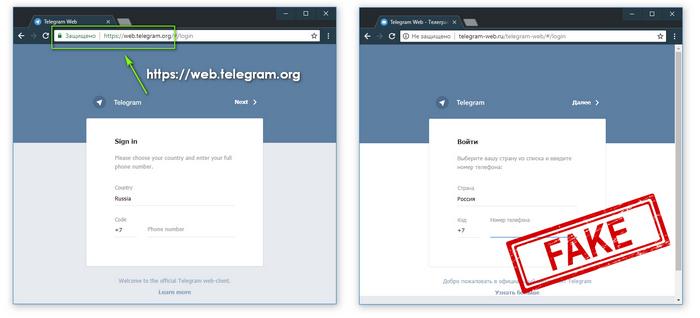
Итак, после того, как вы убедились в правильности адреса, остается только войти в онлайн Телеграм. Пусть и функциональность этой версии мессенджера несколько обрезана, пользоваться ею все равно очень удобно, особенно когда нет возможности скачать Telegram.
Остается лишь дождаться, когда появится версия на русском языке. Учитывая тот факт, что остальные Telegram-клиенты уже переведены на русский, есть неплохая вероятность, что это вскоре состоится.
Если же вам совсем трудно использовать онлайн Телеграм на английском, переведите полностью страничку в браузере.
Например, в Chrome это можно сделать так: кликните по пустому пространству странички правой кнопкой и выберите пункт «Перевести на русский».
Также предлагаем посмотреть видеоверсию:
Приятного использования!
Мессенджеры и социальные сети довольно сильно различаются. Отличия начинаются ещё с интерфейса – первые обычно содержат только диалоги с друзьями и знакомыми, которые есть в списке контактов, а во-вторых есть общедоступная информация, фотографии, стена и прочее. Также мессенджеры плотнее связаны с мобильными устройствами. Вход в Телеграм по номеру – объект этой статьи.
Как войти в Телеграм по телефону?
Как вообще можно войти в свой аккаунт в мессенджере? Пользователи социальных сетей привыкли к тому, что есть постоянные логин и пароль. Но мессенджер от Дурова не такой. Из постоянного там только телефон, кодовая комбинация же приходит вам каждый раз, как вы собираетесь подключить новое устройство – код подтверждения выступает в роли одноразового пароля. Поэтому вход по номеру – единственный доступный вариант зайти в сеть Телеграм. Организовано всё очень просто:
- Открываем приложение или программу.
- Вводим телефон.
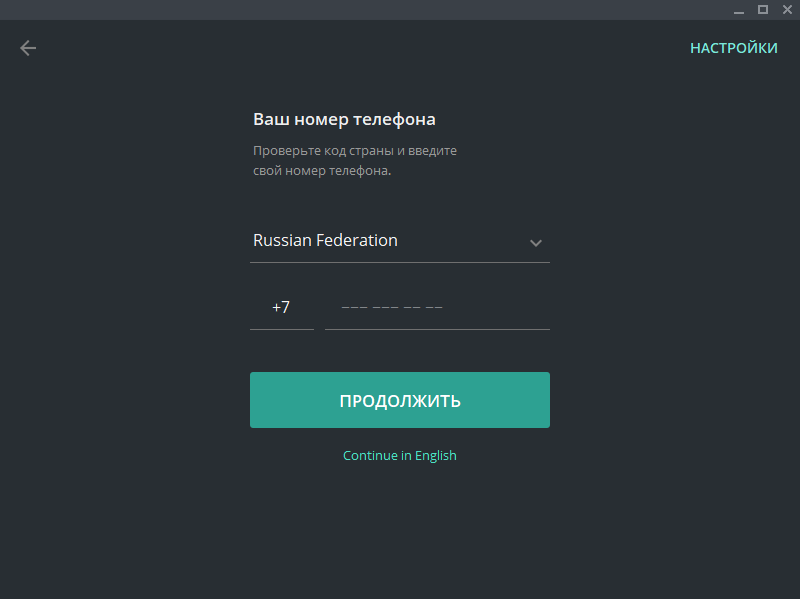
- В СМС или на другое устройство с открытой сессией приходит код подтверждения.
- Вводим его и пользуемся всем функционалом мессенджера по полной.
Вот так просто организован в Телеграм онлайн на русском языке вход по номеру. Чтобы пользоваться своим аккаунтом вам достаточно иметь под рукой мобильное устройство с симкартой, на которую регистрировались, или устройство, на котором есть активная сессия.
Как войти в Телеграм, если нет доступа к номеру?
Как восстановить доступ к Телеграм, если у вас нет доступа к симкарте, на которую регистрировали страницу. Вы можете просто открыть устройство, на котором есть запущенное приложение или программа. Совершенно не обязательно пользоваться для этого СМС: видимо, разработчики считают, что это – прошлый век. Но вечно так вы не сможете обходить систему. Рано или поздно у вас возникнут проблемы с открытой сессией – её может просто не оказаться. Кроме того, «заброшенные» симкарты операторы перепродают. Поэтому вполне возможно, что однажды симка окажется у нового владельца, который тоже захочет создать страницу Телеграм. Поэтому, пока у вас есть под рукой приложение с профилем, очень советую сменить номер на тот, которым вы сейчас пользуетесь. Поверьте, это в целях вашей безопасности.
Как сменить телефон для входа в Телеграм?
Итак, как сменить номер. Некоторые используют для регистрации бесплатные виртуальные симкарты. Если вы один из таких людей и используете этот аккаунт как основной, обязательно смените контактные данные. Вообще способ регистрации на такие телефоны стоит использовать лишь если вам нужна вторая страница не время. Но я отошла от сути.
Если у вас есть открытая сессия, вы без проблем можете сменить телефон следуя инструкции ниже. Для телефона всё будет даже проще – необходимый пункт мы можем увидеть сразу как откроем настройки.
- Открываем настройки.
- Жмём по «Изменить профиль».
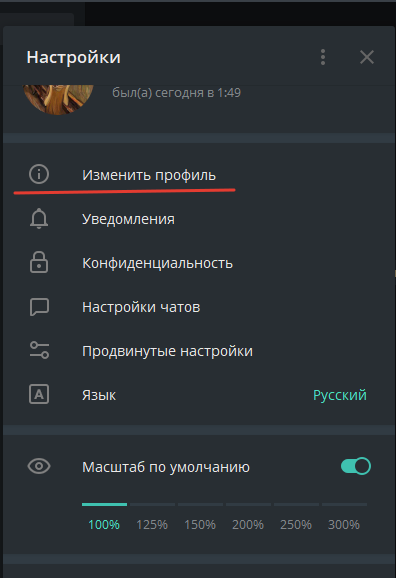
- Нажимаем на «Номер телефона».
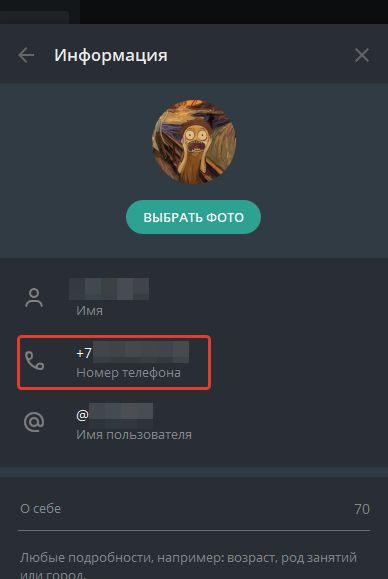
- Дважды подтверждаем свои намерения.
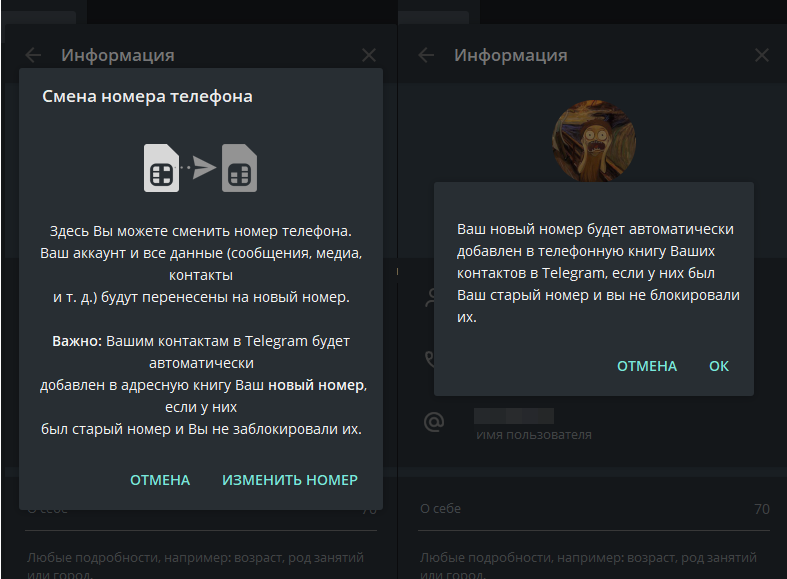
- Вбиваем актуальный телефон и подтверждаем изменения.
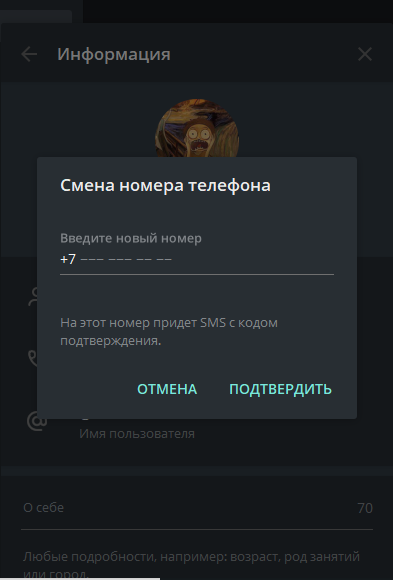
- Затем остаётся ввести код подтверждения, как при регистрации или обычном входе.
А о способах, как зарегистрироваться в Телеграме без номера, есть статья на нашем сайте.
Заключение
Вход в Телеграм? Только по номеру, на который регистрировались. Конечно, если вы его потеряли, первое время будет выручать активная сессия на другом устройстве. Но вечно так обходить систему не получится. Поэтому, если вы потеряли доступ к гаджету, очень рекомендую сменить его в настройках профиля. Это лишь ради вашей безопасности – свои личные данные стоит беречь. Тем более, если вы выбрали функционал сервисов с виртуальными номерами. Такие инструменты подходят только для временных аккаунтов. Если у вас нет ничего, что стоило бы беречь, то, конечно, вы можете этим пренебречь. Но я бы не стала.
Рекомендуем также к прочтению статью о том, как зарегистрироваться в Одноклассниках по номеру телефона.

Разработчики приложения неустанно трудятся над усовершенствованием мессенджера. Если раньше регистрация в Телеграме была доступна только по номеру мобильного телефона, то теперь способов заполучить учетную запись стало намного больше. Рассмотрим различные варианты входа в программу, трудности, с которыми пользователь может столкнуться в процессе активации профиля.
Регистрация на ПК
Начиная с 2023 г., прежде чем регистрироваться в Телеграме на компьютере, заводить учетную запись на Android или iPhone не обязательно.

С номером телефона
Процедура фиксации установочных данных несложная, активировать профиль на ПК не составит труда. Единственное неудобство в том, что на начальном этапе придется справляться с англоязычным интерфейсом, на русском программа будет доступна только после регистрации.
Как зарегистрироваться:
- Скачайте версию Телеграма для компьютера, инсталлируйте приложение, выберите язык.
- По завершении установки мессенджер запустится автоматически.
- Чтобы создать профиль, выберите кнопку «Вход по номеру телефона». Введите номер в международном формате.
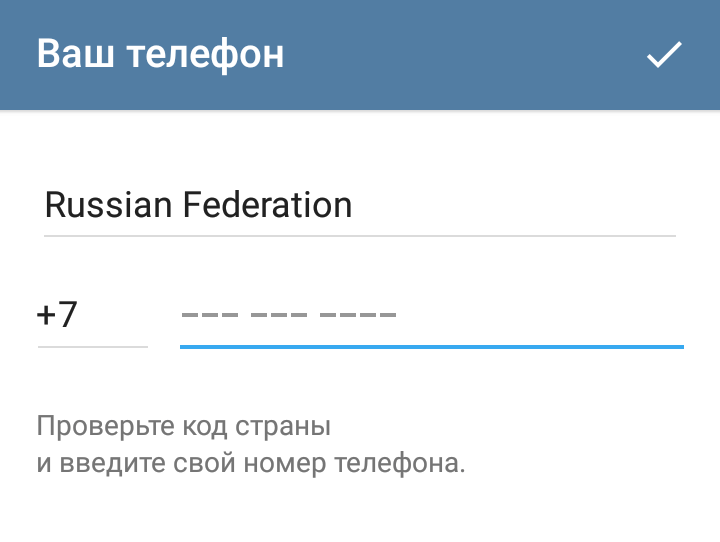
- В течение 2 минут на привязанный номер придет СМС-сообщение с комбинацией цифр для активации. Введите код в соответствующее поле. Если в обозначенный срок уведомление не было доставлено адресату, на указанный номер позвонит веб-оператор и продиктует секретную комбинацию.
Тапните на клавишу «Продолжить», завершите регистрацию профиля на ПК.
Без номера
Для юзеров, которые по каким-либо причинам не хотят светить свой номер телефона, разработаны альтернативные способы активации учетной записи.
С помощью Skype
Зарегистрировать аккаунт через виртуальный Скайп – это возможность использовать приложение без привязки к номеру телефона. Пользователю будут доступны все функции Телеграма: обмен сообщениями, файлами, возможность принимать и совершать звонки.
Алгоритм действий:
- Войдите в Skype. Слева, вверху экрана кликните на значок из 3 вертикальных точек.
- Во всплывшем меню нажмите на клавишу «Настройки». Перейдите в раздел «Учетная запись и профиль».

- В блоке «Скайп-номер» тапните на иконку «Получить».

- Программа автоматически переключится на новую страницу. Из представленного перечня выберите регион или страну проживания.

- После присвоения телефонного номера переходите дальше. Следующий шаг – выбор подходящего тарифа.
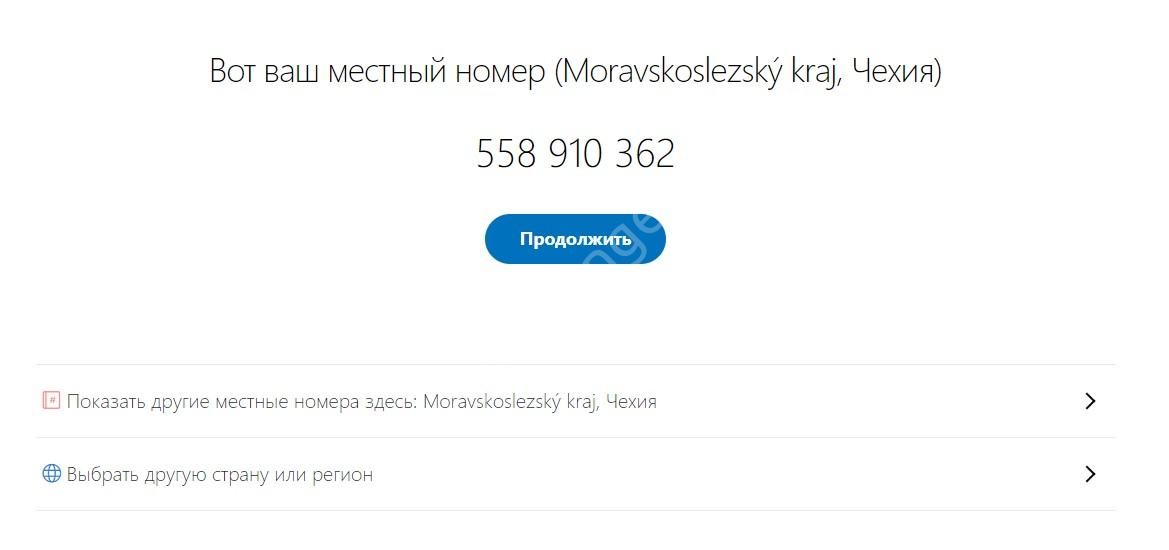
- Заполните поля «Имя», «Фамилия», «Адрес проживания». Подтвердите данные и готовность оплачивать счета, которые будут приходить по указанному адресу. Поставьте галочку в строке согласия.

- Кликните на клавишу «Продолжить». Выберите удобный для оплаты способ (можно рассчитаться банковской картой или перевести средства с электронного кошелька).
Подав заявку, дождитесь подтверждения, которое придет на электронную почту.
Виртуальные номера
Эта услуга позволяет получить код активации профиля без мобильного телефона. В распоряжение юзера предоставляется удаленный доступ к одноразовому или постоянному виртуальному номеру.
Разовые выдаются бесплатно, за постоянный придется платить. Но второй вариант более удобен, так как доступен постоянно. Вход и регистрация проходят аналогично обычной, но нужно пройти идентификацию на сервисе (загрузить скан паспорта или заплатить).
Создавая виртуальную СИМ-карту, введите в боковом меню код страны. Получив СМС, подтвердите активацию учетной записи. Еще один плюс в пользу виртуальных номеров – возможность настройки переадресации сообщений на электронную почту.
С помощью сайта TextNow
Регистрация через этот сервис не доставляет особых хлопот. Начинать следует со скачивания приложения. Делать это лучше на Google Play.
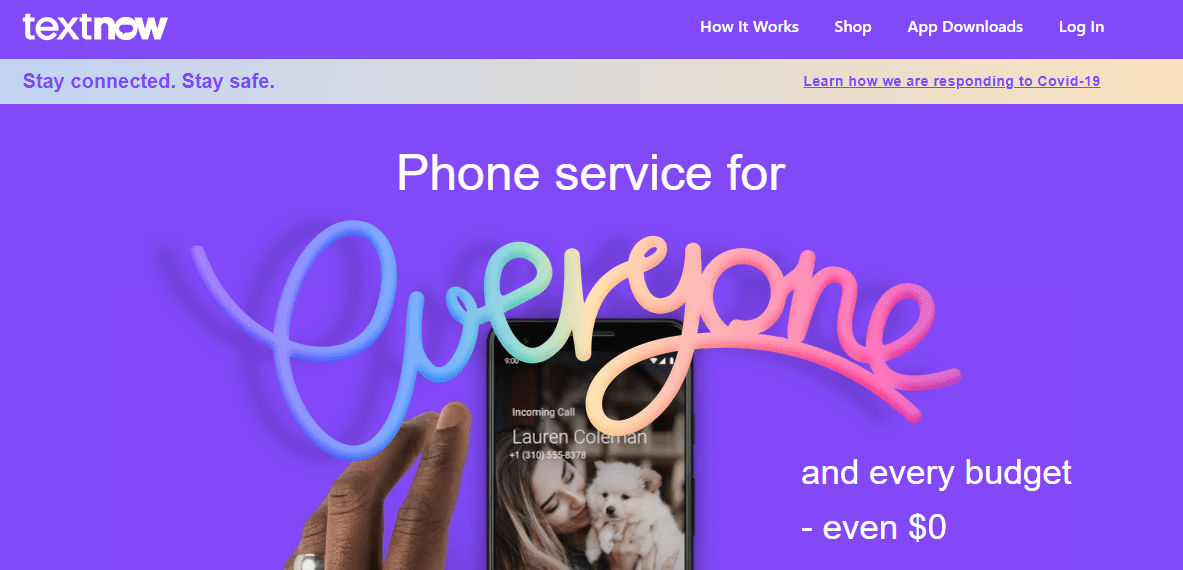
Как проходит процесс активации учетной записи с компа:
- Кликните на клавишу «Получить бесплатный номер телефона».
- Заполните необходимые поля, дайте согласие на обработку личных данных.
После получения пароля, ввода в соответствующую строку, регистрация будет завершена. Откроется множество окон, которые нужно обойти, чтобы не выдать разрешения приложению на использование персональных данных.
С помощью приложения Primo
Активация учетной записи через Primo – бесплатный способ общения с друзьями, домочадцами и коллегами. Процесс регистрации практически идентичен созданию профиля в приложении сайта TextNow.
Процесс регистрации Телеграма на Android
Перед тем, как приступить к регистрации, скачайте программу на Андроид. Активацию профиля можно произвести 2 способами:
- СМС-сообщение;
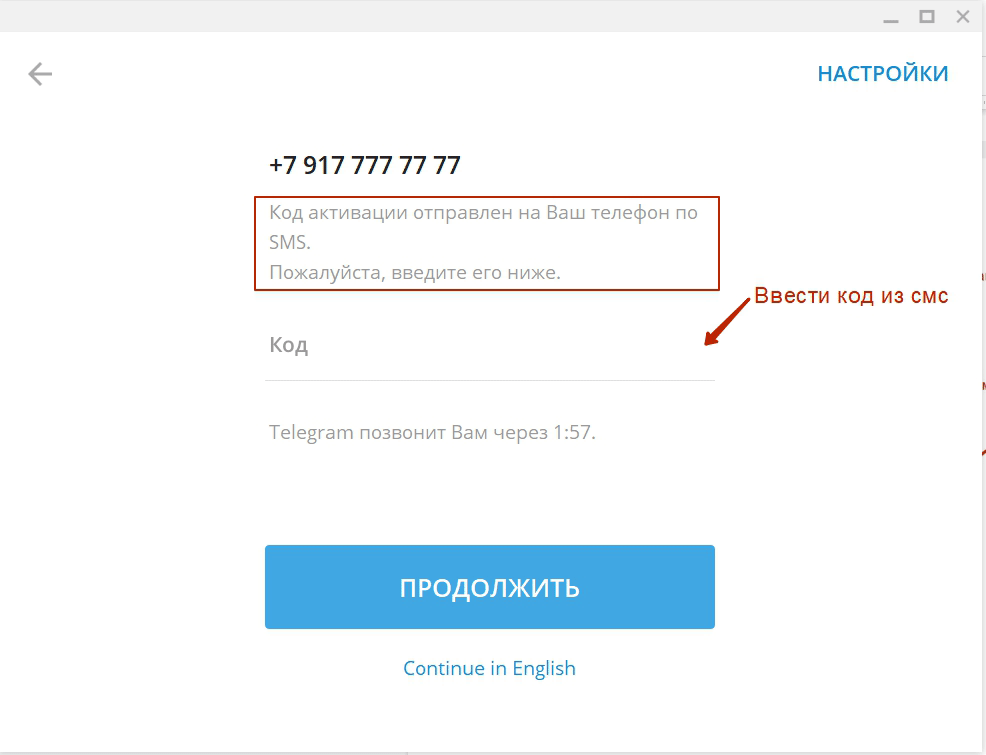
- с помощью голосового сервиса.
Чтобы создать учетную запись, понадобится ввести телефонный номер, страну проживания. Сервис спросит разрешения на совершение звонков. Когда на него придет код подтверждения, введите цифры в указанную программой строку. Заполните поля, указав личные данные.
Регистрация Telegram на iOS
Гаджеты, выпускаемые брендом Apple, работают на операционной системе iOS. Поэтому за приложением Телеграм следует отправляться в магазин App Store. После полной загрузки пакета мессенджер готов к работе, пользователь может приступать к отправке уведомлений.
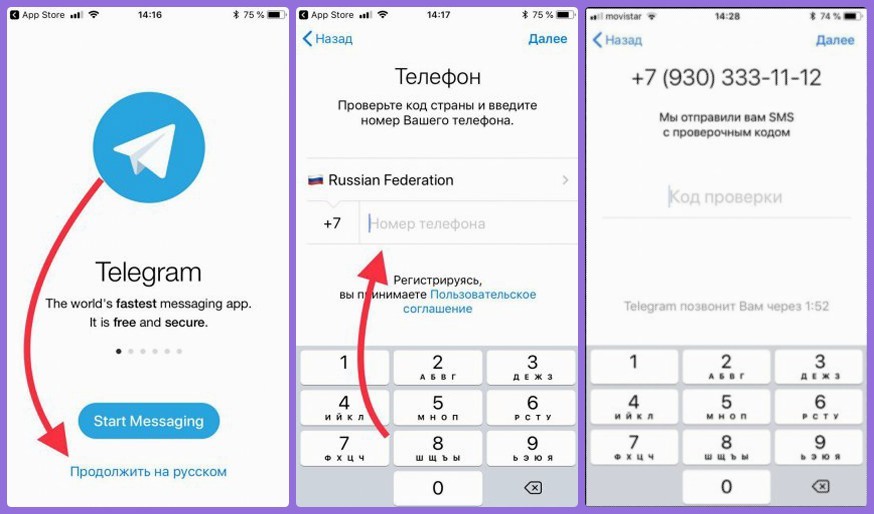
Но, чтобы зарегистрироваться, понадобится ввести номер телефона по международному стандарту, указать страну проживания, имя и фамилию. Сервисный центр пришлет проверочный код, после введения которого приложение заработает в полном объеме.
Разрешите Телеграму доступ к списку контактов.
Windows Phone
Сервис, который не теряет своей популярности. Порядок заведения профиля в Телеграме:
- Скачайте приложение с официального сайта, загрузите его.
- Кликните на клавишу «Начать общение».
- Введите телефонный номер, на который будете регистрировать мессенджер.

Получив секретный код, активируйте учетную запись, русифицируйте приложение. К недостаткам сервиса относят невозможность проведения видеоконференций и видеозвонков. Также в Windows Phone отсутствует опция поиска интересных ботов, чатов и каналов.
Возможные проблемы, с которыми можно столкнуться
Телеграм – надежно защищенная социальная сеть, но даже здесь трудности иногда подстерегают пользователей. Наиболее распространенные проблемы, затрудняющие регистрацию:
- Приложение на английском языке. До недавнего времени русскоязычные юзеры были вынуждены загружать локацию со сторонних ресурсов, а это рискованно. Сейчас, чтобы сменить интерфейс, нужно войти в меню настроек, выбрать клавишу «Language». При переходе приложение перезагрузится, а затем откроется на выбранном языке.
- Мессенджер долго грузится. Этому может быть несколько объяснений: Telegram заблокирован в России – воспользуйтесь VPN или прокси; загрузку блокирует гаджет пользователя – перезагрузите телефон; на устройстве недостаточно памяти – почистите кэш; медленный интернет – попробуйте подключиться к сети повторно.
- Не приходит код подтверждения. Без СМС-сообщения зарегиться в сети не получится. Проверьте, правильно ли указали номер телефона. Если учетная запись была активирована ранее, возможно, код регистрации пришел на уже указанный адрес. Случается, что доставка СМС задерживается из-за сбоя в сети оператора. В некоторых случаях достаточно просто перезагрузить устройство.
Если предпринятые меры не принесли результата, всегда можно обратиться в службу поддержки сервиса.

Telegram представляет собой современный, активно развивающийся мессенджер. Он вполне создаёт конкуренцию для наиболее популярных аналогов вроде Skype, Viber, WhatsApp. Основными преимуществами данного ПО является быстродействие, возможность передачи файлов любого формата, секретный чат со своим протоколом шифрования, групповое общение и наличие встроенного облачного хранилища. Как программа Телеграм поддерживается как на мобильных устройствах, так и на десктопе.
Некоторые популярные мессенджеры поддерживают работу в онлайн-режиме, но к сожалению большинство из них работают некорректно или требуют постоянной активности мобильного устройства для поддержания сеанса, как это сделано в WhatsApp. Причём, некоторые требуют установки дополнительного программного обеспечения в виде плагинов браузера. В случае с Телеграмом всё гораздо проще — переходите на отдельный сайт, проходите авторизацию, подтвердив аккаунт с помощью СМС на телефон и пользуетесь на любом устройстве, в любой точке мира.
Содержание
- Онлайн-версия Telegram
- Возможности сервиса
- Вход в Telegram онлайн
- Ограничения веб-версии
Онлайн-версия Telegram
Официальной версии программы в режиме онлайн от представителей и разработчиков Телеграма не существует. Есть только возможность использования неофициального варианта — «Webogram«. Он позволяет входить в ранее зарегистрированный аккаунт с помощью одного из популярных и широко используемых браузеров, например Google Chrome, Opera, Mozilla Firefox последних версий.
Но зачем нужна веб-версия, когда можно воспользоваться смартфоном или компьютером? Данный вариант имеет несколько видимых преимуществ, которые будут по вкусу большинству пользователей. Вы можете использовать практически все функции, которые встроены в полноценную программу на компьютере не устанавливая при этом программное обеспечение. Это позволяет входить в свой аккаунт с чужого компьютера посредством обычного посещения браузера с удалением данных после себя.
Возможности сервиса
Как было ранее подмечено, Webogram практически не отличается от полноценной компьютерной программы. С помощью него вы сможете:
- Пройти авторизацию по номеру телефона;
- Вести переписку со своими контактами или группами;
- Посещать каналы и просматривать новые сообщения;
- Изменять некоторые настройки аккаунта и сервиса, например настройки извещений.
К сожалению, онлайн-версия имеет свои ограничения, но они не так значимы. В целом, данный способ подходит для того, чтобы войти в аккаунт и пообщаться с контактами, либо почитать новости из каналов.
Вход в Telegram онлайн
Для авторизации потребуется зарегистрированный ранее аккаунт в Telegram и телефон для прохождения двухэтапной аутентификации. Последнее может потребоваться лишь единожды, если собираетесь пользоваться сервисом на одном и том же устройстве.
- Перейдите на страницу авторизации Webogram.
- В поле «Country» выберите страну, в которой покупался номер вашего телефона. Обычно выбирается автоматически из информации вашего IP адреса. Измените, если система выбрала неверный вариант.
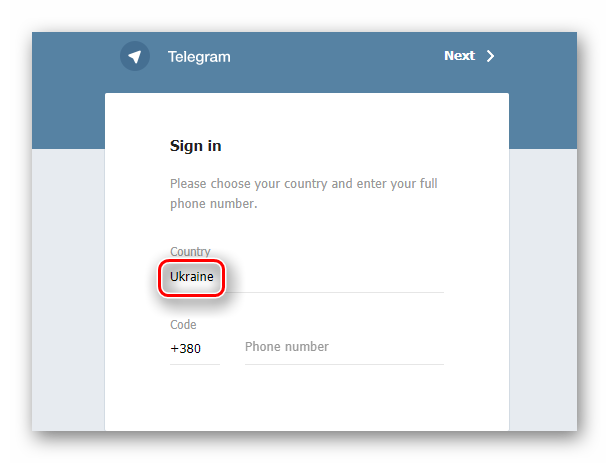
- В поле «Phone number» допишите номер вашего телефона, на который был зарегистрирован ранее аккаунт в Телеграме. Учитывайте, что код страны автоматически добавлен
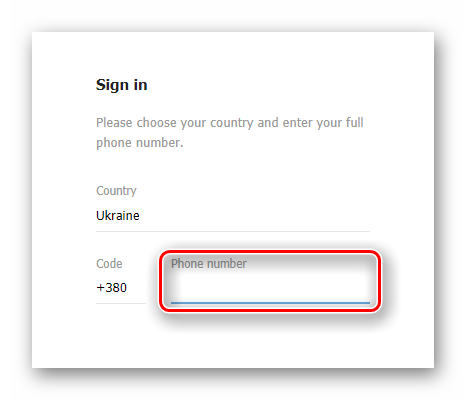
- После введения номера убедитесь в его корректности и щелкните «Next«.
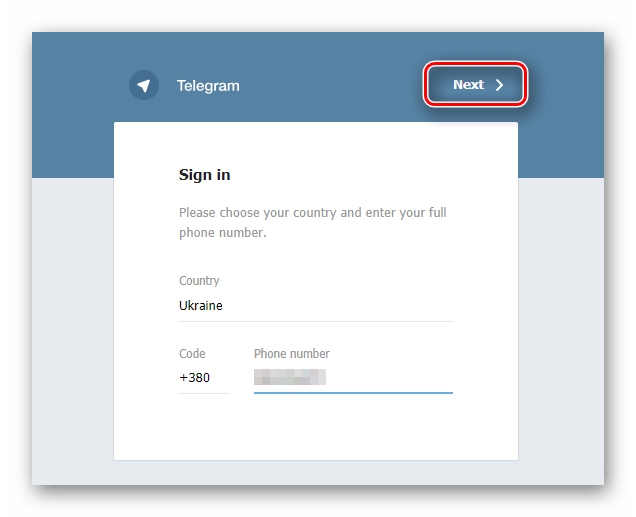
- Подтвердите корректность введённого номера в появившемся информационном окне, кликнув «ОК«.
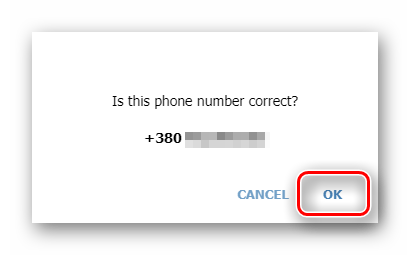
- На вписанный вами номер будет отправлено сообщение с кодом подтверждения. Если этого не произошло, хотя обычно приходит практически молниеносно, то проверьте устройство, на котором вы уже авторизованы в Телеграме. Скорее всего код отправился именно туда.
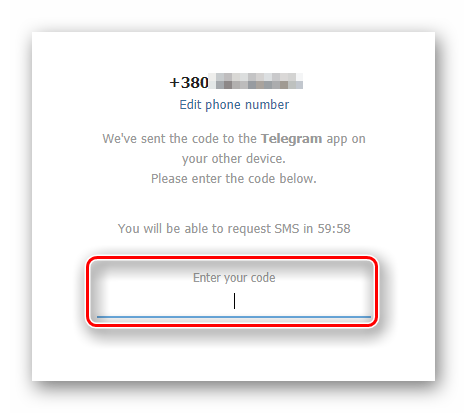
- Присланный код на компьютерную версию Телеграма выглядит следующим образом. Скопируйте или запомните его, и введите в соответствующее поле с надписью «Enter your code» в веб-версии.
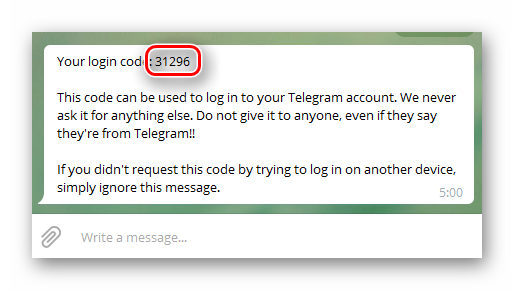
- После успешной авторизации в ваш Телеграм будет отправлено информационное сообщение о том, что кто-то вошёл в ваш аккаунт. Сообщение вмещает в себя информацию о использованном устройстве, IP адрес и дата посещения. С последнего высчитывается страна и город пользователя, который вошёл в аккаунт.
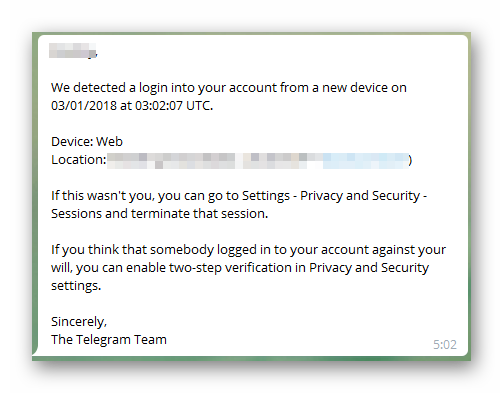
Ограничения веб-версии
На самом деле данные ограничения не существенные. Для человека, которому нужно с чужого устройства просмотреть важную информацию они не будут иметь высокого значения. Возможно, некоторые из данных ограничений созданы в целях безопасности вашего же аккаунта.
- Не во всех браузерах онлайн-версия отображается корректно;
- Пока отсутствует русскоязычный интерфейс;
- Отсутствует возможность полноценно редактировать данные аккаунта.
В целом, онлайн-версия это тот же Телеграм, который мы привыкли видеть на мобильных устройствах и на компьютерах. Она отлично подходит для ситуаций, когда нужно открыть мессенджер в «полевых» условиях. С помощью данного сервиса вы можете войти в свой аккаунт в любой точке планеты, имея даже чужое устройство, поддерживающее современные веб-браузеры.
В обновленном Телеграмм каждый пользователь может осуществить вход на русском языке. Процедура аутентификации является простой, но у нее есть некоторые особенности. Вход с ПК, мобильного устройства и через браузер будет отличаться.
Как продвигать Telegram-канал?
Telega.in — лучшая биржа каналов с безопасной сделкой. Выбери каналы со статистикой и сделай массовую закупку постов. От 10 рублей!
Taplike — покупка активностей в ваш канал: подписчики, просмотры. Подготовь канал к продвижению. 100% гарантия безопасности от сервиса. От 10 рублей!
Click.ru — запуск официальной рекламы Telegram Ads (от €3000/месяц).
Как войти в Телеграмм на компьютере
Если вы впервые входите в Телеграмм с компьютера, нужно выполнить следующие действия:
- Скачайте и установите версию для ПК.
- При первом запуске программы высветится окно, в котором предложат начать общение.

- Укажите свой номер телефона и нажмите «Продолжить».

- После этого придет код подтверждения. Нужно будет ввести его в специально отведенное поле.

- После этого нужно будет указать имя пользователя. Можно использовать настоящее имя или псевдоним. Написать его можно на латинице или кириллице.
Для повторного входа в Телеграмм с компьютера алгоритм действий будет несколько иной. Официальное приложение позволяет сохранить последний аккаунт. Если вы повторно откроете мессенджер, вход будет выполнен автоматически.
Но есть и некоторые исключения:
- Форматирование памяти. Это может произойти при переустановке ОС.
- Ручной выход из аккаунта.
- Удаление программы и повторная ее установка.
Чтобы зайти с компьютера в Телеграмм, необходимо использовать тот телефонный номер, который вы указывали при регистрации. После осуществления входа пользователь сразу попадет в свой персональный кабинет.
Если вы впервые выполняете вход в мессенджер, нужно будет следовать такому алгоритму:
- Зайдите в Play Market и скачайте версию для мобильных устройств.

- Запустите приложение и нажмите «Начать общение».
- Укажите телефонный номер, который указывался при регистрации и нажмите на галочку.
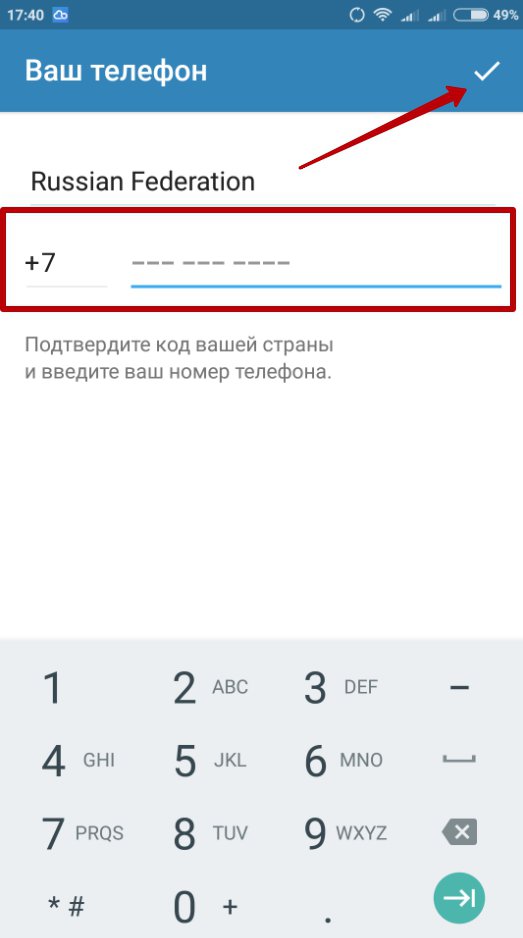
- Обычно код, поступающий в смс, автоматически вводится в поле. Но если этого не случилось, нужно будет вписать его вручную.
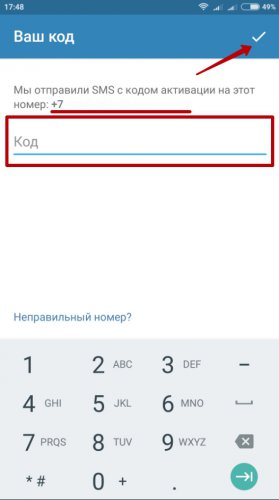
Если вы уже входили в мессенджер с компьютера, планшета или смартфона, вам будет выслан код на это устройство. Он придет в виде сообщения в Телеграм. Также придет сообщение о входе в мессенджер с другого устройства, будет указан IP адрес, дата и время входа.
Если отсутствует доступ к другому устройству, следует нажать «Не получили код». В этом случае на ваш номер телефона придет смс с кодом.
Войти в Телеграм на iOS (Iphone, Ipad)
Чтобы войти в Телеграмм через айфон, выполните следующие действия:
- Загрузите приложение из App Store.
- Откройте его и нажмите «Продолжить на русском» или «Start Messaging» в зависимости от того, какой язык интерфейса вы предпочитаете.
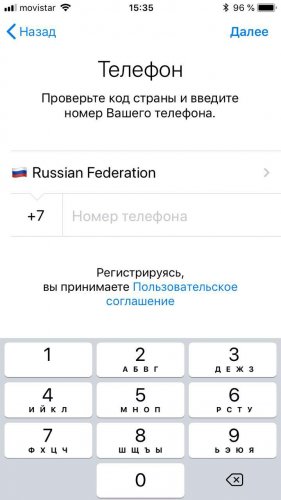
- Укажите свой номер телефона.
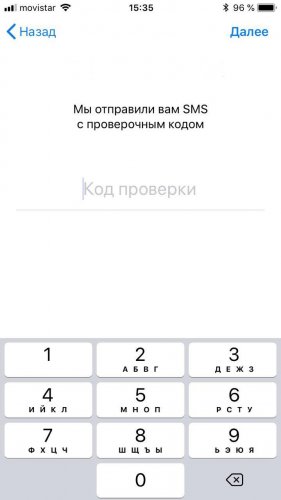
- Если ранее вы входили с какого-то с другого устройства, то на него будет выслан код проверки. Его потребуется указать в специальном окне, чтобы активировать аккаунт. Если вы не можете воспользоваться данным устройством, нажмите «Не получили код?». Его вышлют по смс.
Войти через браузер
Чтобы попасть в мессенджер через браузер, необходимо перейти по ссылке https://web.telegram.org. Если вы входите впервые, потребуется указать свой телефонный номер и нажать «Далее».

На указанный телефон поступит активационный код. Его нужно будет ввести в отведенное для этого окошко.
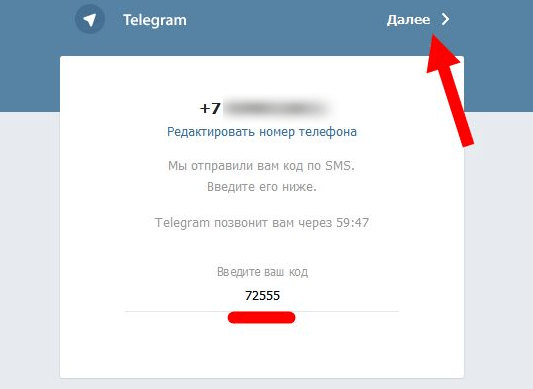
После этого доступ к мессенджеру откроется.
Как войти без смартфона и кода
При попытках входа в Телеграмм с другого устройства каждый раз требуется вводить активационный код, который поступает на телефон. Этот код является гарантией того, что злоумышленник, получивший доступ к аккаунту вашему, не сможет привязать его к другому номеру или деактивировать. Но порой доступа к телефону не оказывается. Как же попасть в Телеграмм без смартфона и кода?
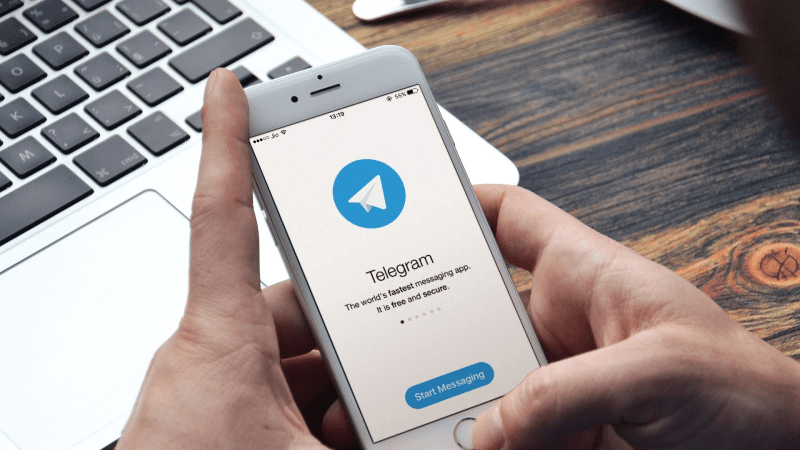
Попасть в этот мессенджер без смартфона можно в следующих ситуациях:
- Если вы не разлогинились.
- Если у вас имеется доступ к Телеграмм на компьютере.
Если не произошло разлогинивание, то вы можете просто запустить мессенджер и начать общаться. Единственное, может понадобиться указать пароль локальной защиты. Но для безопасного использования Телеграмм разработчики рекомендуют пользоваться кнопкой Logout. Ведь смартфон могут украсть.
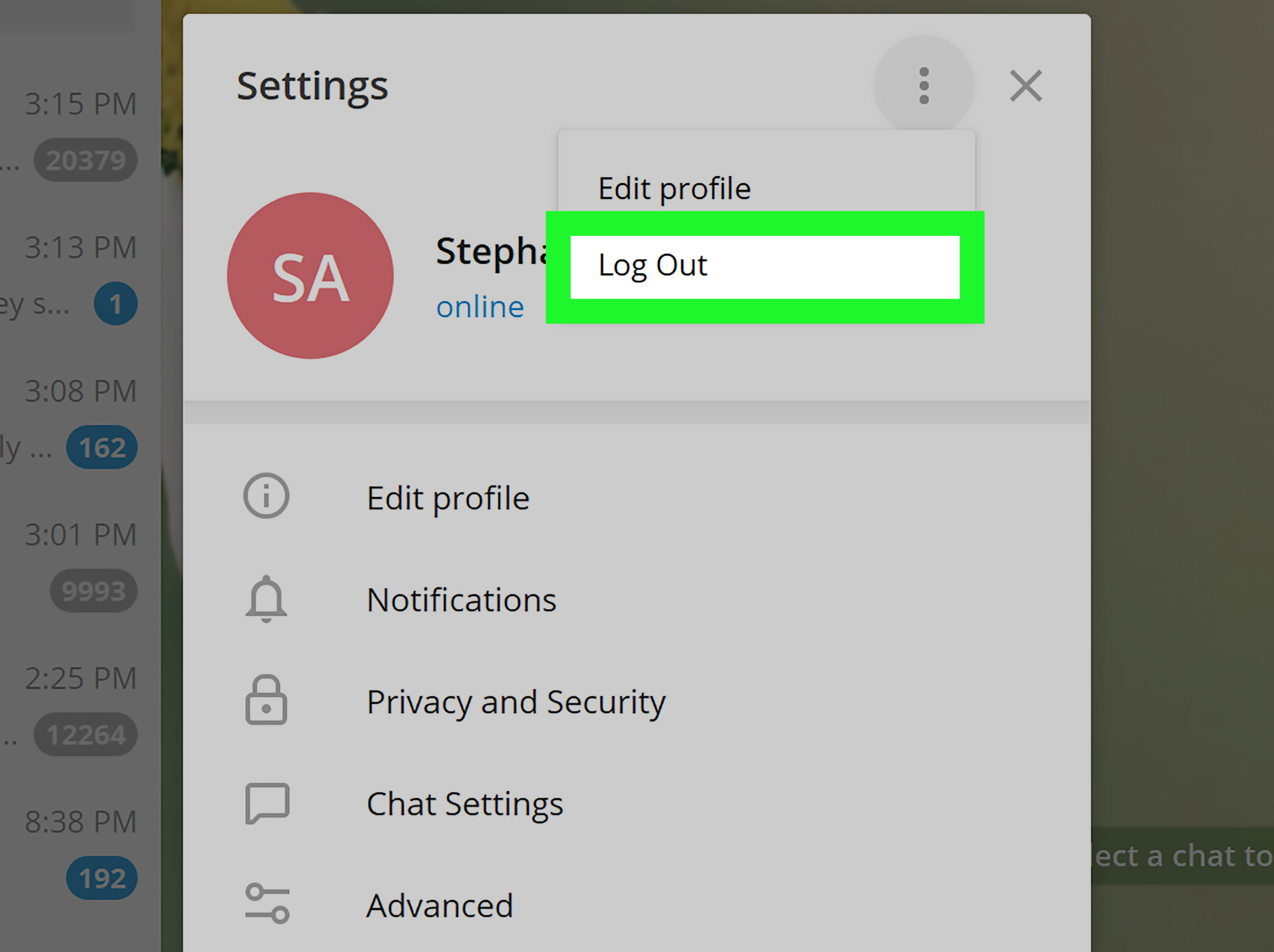
Если вы разлогинились на смартфоне, а на компьютере покинули мессенджер без нажатия на Logout, то можете зайти в аккаунт без введения телефонного номера. Если же вы разлогинились и на ПК, и на смартфоне, то попасть в Телеграмм без активационного кода не удастся.
Важно! Обратите внимание на то, что в интернете появилось множество программ, предлагающих попасть в аккаунт без телефонного номера. Не устанавливайте подобные программы, ведь они могут содержать вирусы.
Как выйти из Телеграмма
Выйти из Телеграмма просто. Но многие не могут отыскать клавишу выхода. Давайте рассмотрим, как покинуть мессенджер на разных устройствах.
На компьютере
Осуществить выход из Телеграмм на ПК вы можете через настройки или с помощью завершения сеанса на смартфоне дистанционно. Если вы нажмете на крестик, мессенджер просто свернется.
В активном режиме Телеграмм отображается в трее — внизу экрана в Windows справа. Для закрытия Телеграмм на компьютере нужно выполнить следующие действия:
- Откройте список работающих программ, нажав на стрелку в трее.

- Выберите Telegram Desktop и кликните по нему правой кнопкой мыши.
- Откроется меню, в котором нужно будет выбрать «Закрыть Телеграмм».

- Вы покинете приложение.
Важно! Программа не будет отображаться в трее, если в процессе установки не выставили необходимую галочку. В этой ситуации придется снова скачать Телеграмм и поставить его на компьютер по инструкции.
На Android
Если у вас получилось выйти из приложения на ПК, то покинуть Телеграмм со смартфона не составит сложности.
- Выберите пункт «Настройки» в панели слева.
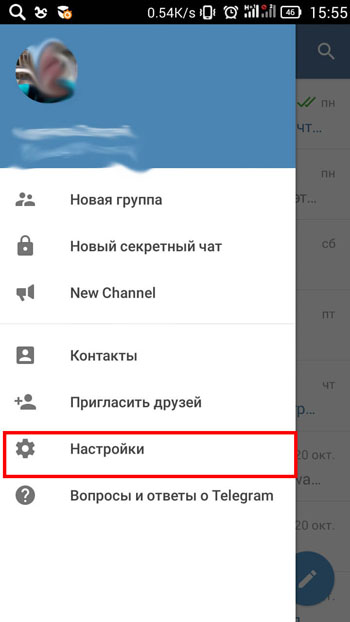
- Откроется информация вашего профиля. Найдите в правом верхнем углу экрана три точки и кликните по ним.
- На экране появятся две опции: «Выход» и «Редактировать имя». Выберите первую команду.
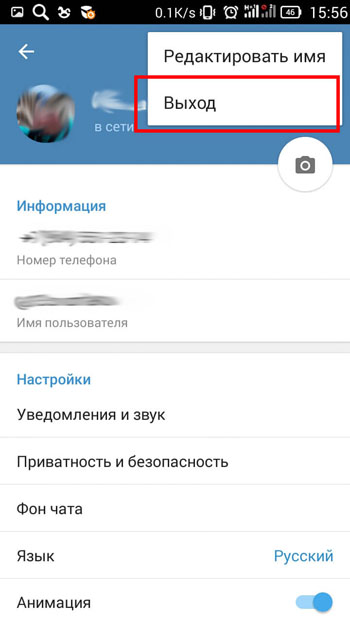
- Подтвердите свои действия, нажав «Ок».
На iOS (Айфоне)
- Войдите в «Settings».
- Нажмите «Редактировать».
- Выберите «Log Out».
- Подтвердите свои действия, нажав команду «Выйти».
Что делать при ошибках входа
Устранить возникшие проблемы можно обратившись в техподдержку мессенджера. Вот наиболее часто встречающиеся проблемы пользователей.

Не приходит смс
Если вы осуществляете вход в Телеграмм со стороннего устройства, то код будет выслан не на телефон, а в мессенджер. Проверьте все устройства, на которых вы выполняли вход. Код будет выглядеть так.
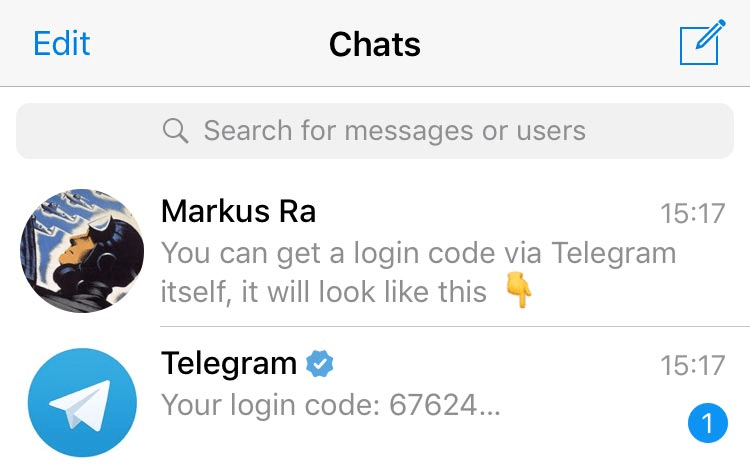
Если у вас нет доступа к другим устройствам, следует нажать «Не получил код?», в этой ситуации код будет выслан по смс.
Слишком много попыток входа
Если пришло сообщение о том, что совершено очень много попыток входа, это говорит о том, что вы выполняли какое-то действие слишком часто за последние несколько минут.

Вам придется подождать сутки, только после этого можно будет пытаться повторно войти. Посмотреть точное количество времени, которое осталось до входа, можно в web-версии Телеграмм. Для этого нужно запросить вход в систему, а после этого нажать «показать технические данные». Вы увидите количество секунд, которые остались до совершения повторной попытки входа.
Перейти к содержанию
На чтение 6 мин Просмотров 105к. Опубликовано 09.04.2017 Обновлено 15.12.2021
 Процедура захода кажется довольно простой: ввел две строки в нужные поля, нажал на кнопку ― и все дела. Даже в телеграмме, переведенном на русский язык, со входом возникает множество проблем: то зайти не дает, то номер телефона блочит, то статус «онлайн» не проставляется. Сегодняшняя статья призвана решить все ваши глюки и баги, а также ответить вам: как войти в телеграмм без номера телефона и без QR кодав, вход по номеру телефона, на пк, телефоне и все что с этим связано — мельчайшими нюансами такой процедуры .
Процедура захода кажется довольно простой: ввел две строки в нужные поля, нажал на кнопку ― и все дела. Даже в телеграмме, переведенном на русский язык, со входом возникает множество проблем: то зайти не дает, то номер телефона блочит, то статус «онлайн» не проставляется. Сегодняшняя статья призвана решить все ваши глюки и баги, а также ответить вам: как войти в телеграмм без номера телефона и без QR кодав, вход по номеру телефона, на пк, телефоне и все что с этим связано — мельчайшими нюансами такой процедуры .
План статьи:
- Как сделать номер чтобы войти в messenger
- Как зайти без телефона и кода доступа
- Как войти на компьютере и телефоне
- Как войти онлайн на русском языке по номеру телефона
- Как выйти на компьютере и телефоне
- Можно ли запустить 2 аккаунта телеграмм
- Почему иногда не заходит
- Выводы
- Плюсы и минусы
- Видеообзор
Как сделать номер чтобы войти в messenger
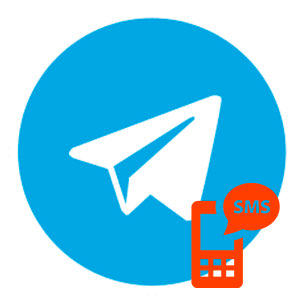 Для начала давайте оставим тему входа в стороне и поговорим о том, что вообще нужно для того, чтобы нормально зайти и спокойно сидеть в чате. Как и во всех мессенджерах, тут необходима регистрация, но для нее вам не нужно будет заходить онлайн на сторонние или официальные веб сайты.
Для начала давайте оставим тему входа в стороне и поговорим о том, что вообще нужно для того, чтобы нормально зайти и спокойно сидеть в чате. Как и во всех мессенджерах, тут необходима регистрация, но для нее вам не нужно будет заходить онлайн на сторонние или официальные веб сайты.
Как пишется в одной из статей на нашем компьютерном портале, вам нужно просто открыть только что скачанную программу.
Ну а после этого следуйте данному алгоритму:
- В поле с названием Country выберите вашу страну. Это необходимо для корректного отображения международного кода.
- В поле ниже введите свой номер телефона (возможно, виртуальный, без телефона ничего не получается сделать).
- Нажмите на Next.
- Подождите, пока не придет код доступа.
- Введите его в поле ниже.
- Вновь нажмите на ту же кнопку.
Лучше регистрироваться именно таким путем ― так вы точно не попадете на фальшивый ресурс мошенников.
Как зайти без телефона и кода доступа
Александр Бойдаков
Компьютерный эксперт, стаж работы более 23 лет. Директор, менеджер, копирайтер и просто хороший человек.
